
OS'nin Microsoft'tan onuncu versiyonu, istikrarlı çalışmaları ile ünlüdür, ancak bazen başarısızlıklar ortaya çıkıyor, ardından Windows'un problemleri ortadan kaldırmayı teklif ettiğinden, en son başarılı yapılandırmayı indirin. Bugün bu seçeneğin özellikleri hakkında bilgi vermek istiyoruz.
Son Başarılı Windows Yapılandırmasını Çalıştırma 10
Windows 10'da, geliştiriciler kurtarma modunu değiştirdi - bir metin menüsü yerine, son başarılı yapılandırma öğesinin eksik olduğu bir grafik seçeneği görünür.
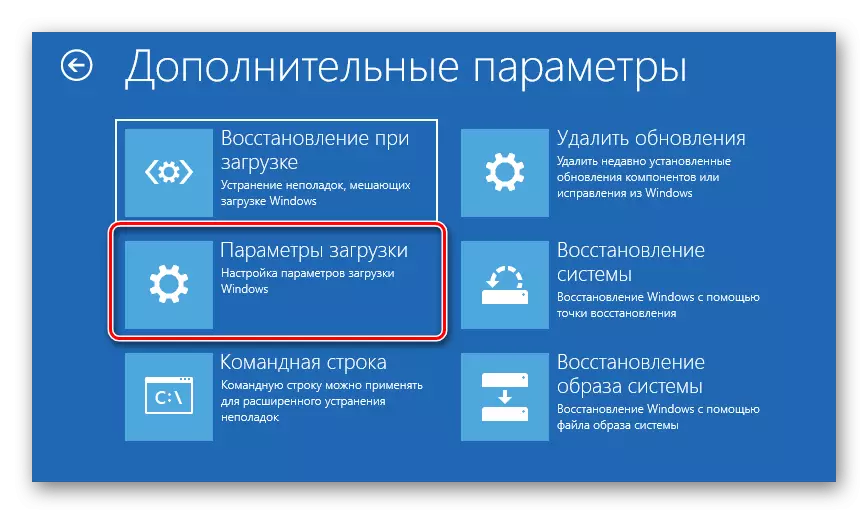
Ancak menü geri döner, ancak son yapılandırma öğesini yüklemek için içinde olmayacak. Bu seçeneği eklemek için aşağıdakileri yapın:
- Kayıt Defteri Düzenleyicisi'ni çalıştırın, örneğin, "Çalıştır" penceresinden geçirin: Win + R kombinasyonuna basın, Snap'taki Regedit sorgusunu girin ve "Tamam" ı tıklayın.
- Bir sonraki yoldan git:
HKEY_LOCAL_MACHINE \ SYSTEM \ CURRENTCONTROLSET \ CONTROL \ Oturum Yöneticisi \ Configuration Manager
Bir littknownogood klasörü olmalı, git. "Düzenle" - "Oluştur" - "DWORD parametresi (32 bit)" seçeneğini seçin.
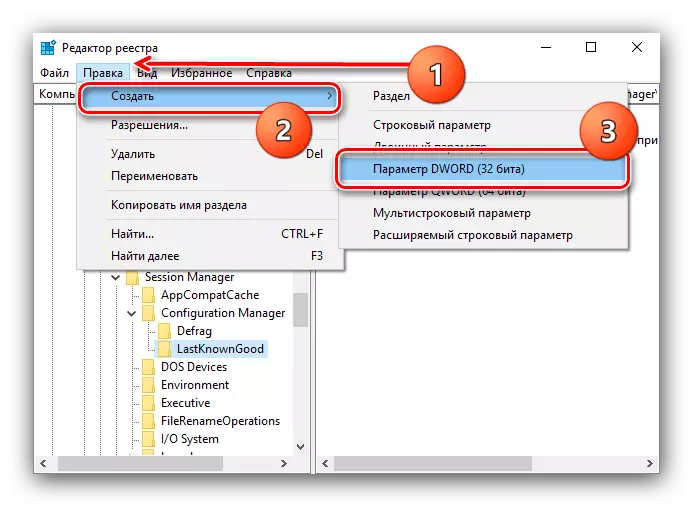
Adını etkinleştirin ve değeri 1 ayarlayın.
- Kayıt Defteri Düzenleyicisi'ni kapatın ve bilgisayarı yeniden başlatın.


Şimdi ek özellikler menüsünde F8 tuşuna basıldığında istenen öğeye erişilebilir.
Bazı problemleri çözme
Önceki talimatı yürütme sürecinde kullanıcıların karşılaştığı muhtemel zorlukları göz önünde bulundurun.Mod seçimi görünmüyor
Bazı durumlarda, yükleme modları seçimi bile görünmez. Bu, buna karşılık gelen dosyaların hasar gördüğü veya erişilemeyeceği anlamına gelir. Bu durumda, sistem bileşenlerinin bütünlüğünü kontrol etmek ve iyileşmelerini sağlamak makul olacaktır.
Devamını oku: Sistem dosyalarının bütünlüğünü kontrol edin ve geri yükleyin Windows 10
Kayıt defteri bir dizin yok LastKnownGood
Önceki talimatın 3. Adımının 3. basamağı çok basit bir nedenden dolayı olmayabilir - kurtarma noktalarının oluşturulması devre dışı bırakıldı.

Devamını oku: Windows 10'da kurtarma noktası oluşturma talimatları
Kurtarma noktalarını etkinleştirdikten sonra bile, dizin görünmüyorsa, manuel olarak oluşturmak gerekli olacaktır.
- Kayıt Defteri Düzenleyicisini açın ve istediğiniz yola gidin.
- Configuration Manager dizinini vurgulayın, ardından "Düzenle" öğelerini kullanın - "Oluştur" - "bölüm".
- Lastknownoodod klasörünün adını ayarlayın.
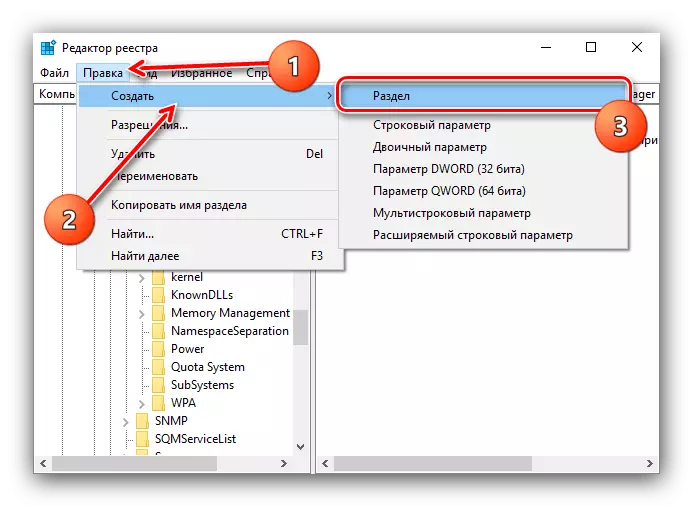

Daha sonra, talimatın ikinci yarısının 3-5'ini tekrarlayın.
Size Windows 10'un son başarılı yapılandırmasını indirme yöntemlerinden bahsettik. Gördüğünüz gibi, bazı nedenlerden dolayı geliştiriciler varsayılan olarak bu özelliği kapattı, ancak onu işletim sistemine geri vermenin yolunu bıraktı.
